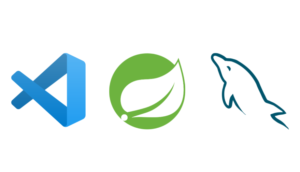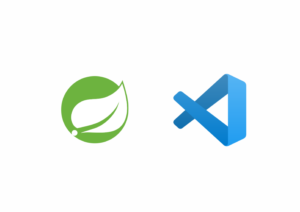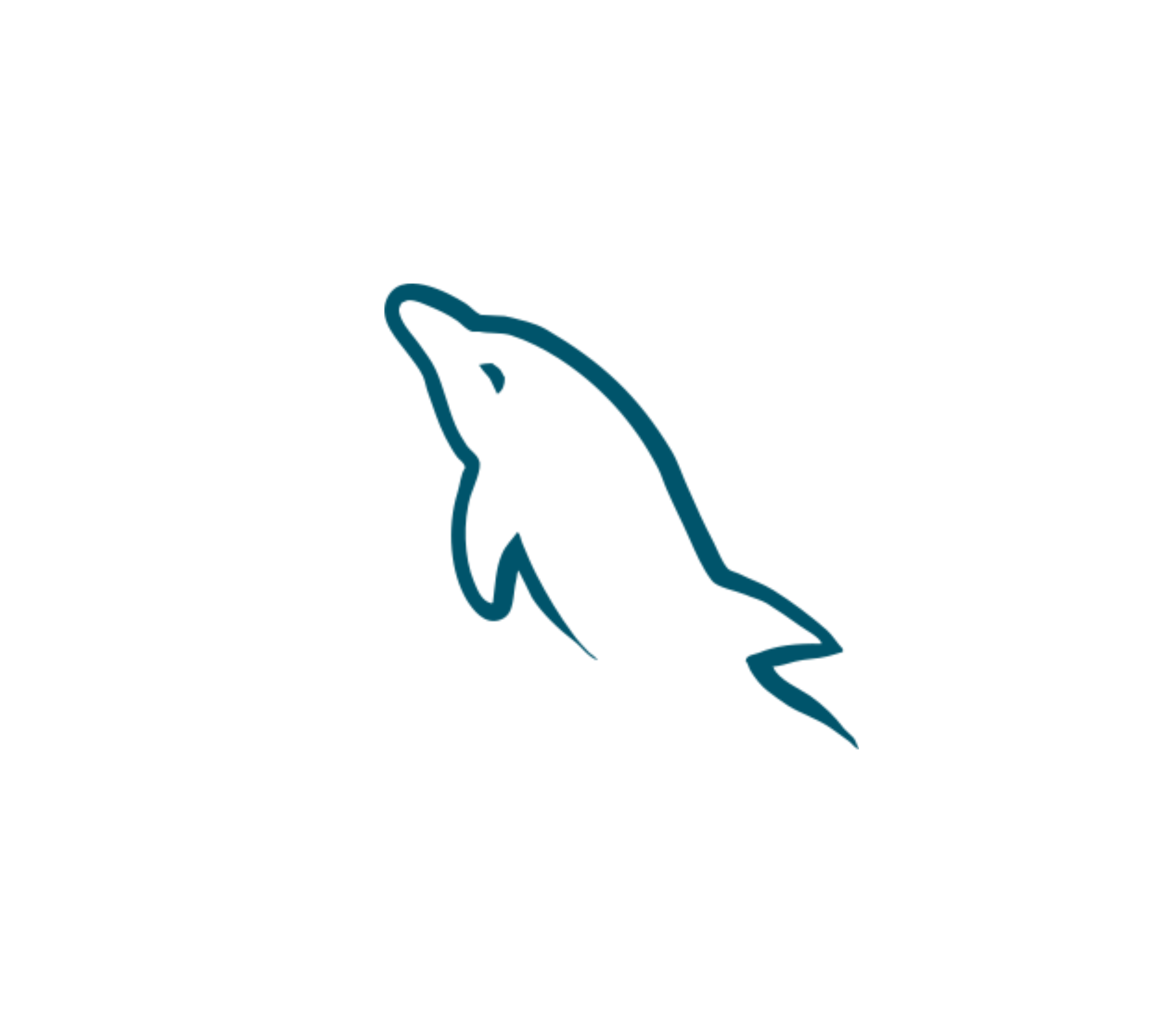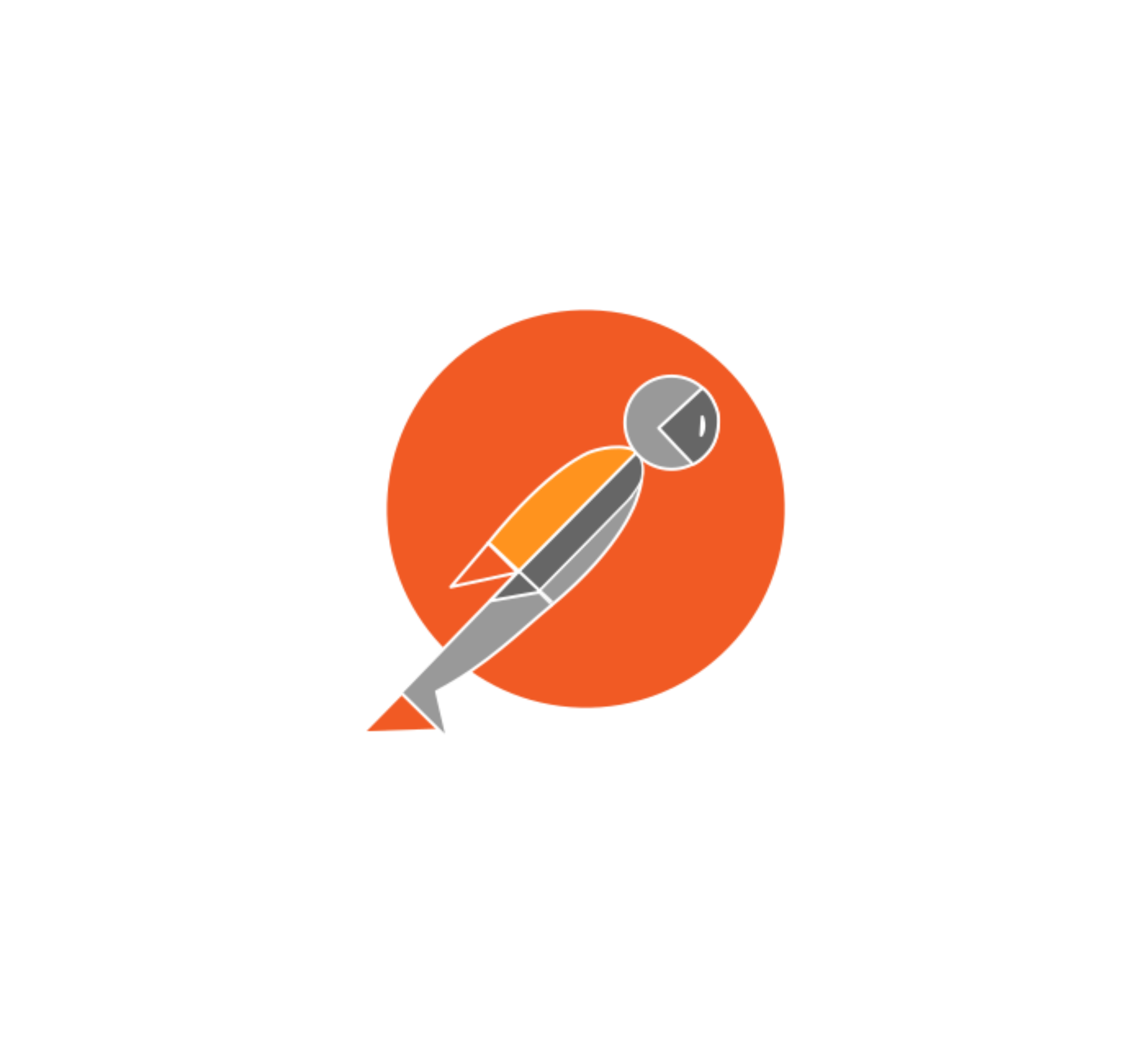はじめに
今回は、Java・Java Spring開発環境に必要な「OpenJDK」のインストール方法を書いていこうと思います。
今回から、何回かの記事に分けてJavaSpringの開発環境構築の内容を書いていくつもりです。
また、最後にはJava SpringとMySQLを接続して、GET,POSTができるシンプルなREST API を実際に作れるチュートリアル記事も書いていくつもりですので、是非参考にしてみてください(^^)/
OpenJDKのインストール
では、まず以下のリンクから公式サイトへ行きます。
以下の画面が表示されるので、OpenJDKのバージョンとJVMを選択します。
使用したいバージョンを選択してください。今回は特に指定はないので、最新版を選択します。
JVM(Javaを動かすためのソフト)も同様に使用したいものがあればそちらを選択してください。
今回は特に指定がないので、 デフォルトのHotSpot を選択します。
選択したら、「Latest release」 ボタンをクリックします。
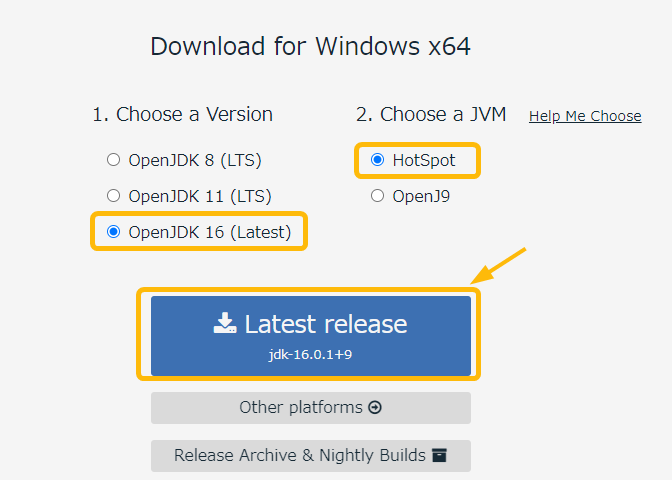
以下のようにインストーラがインストールされるので、クリックして開きます。
※もし以下のように表示されていなければ、お使いのPCのエクスプローラの[ダウンロード]に入っているので、開きましょう。
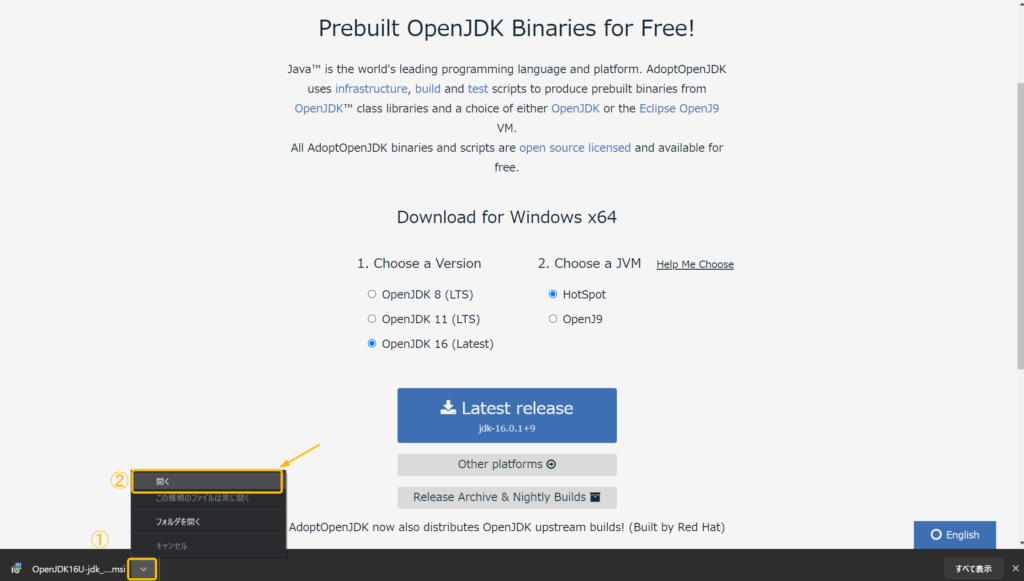
インストーラが起動し、以下のようにセットアップが始まります。「次へ」をクリックします。
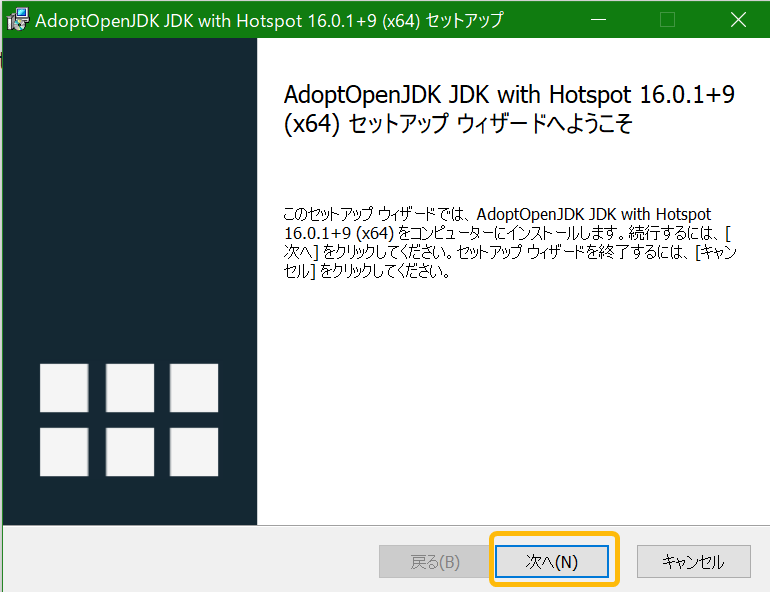
以下の画面では、[✓]をつけて、「次へ」をクリックします。
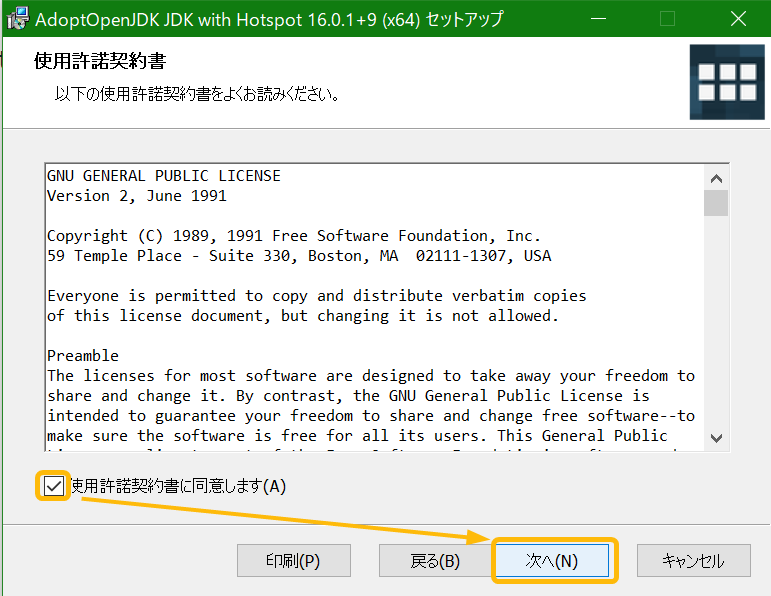
次に、以下の画面では時に何もせずに「次へ」をクリックします。
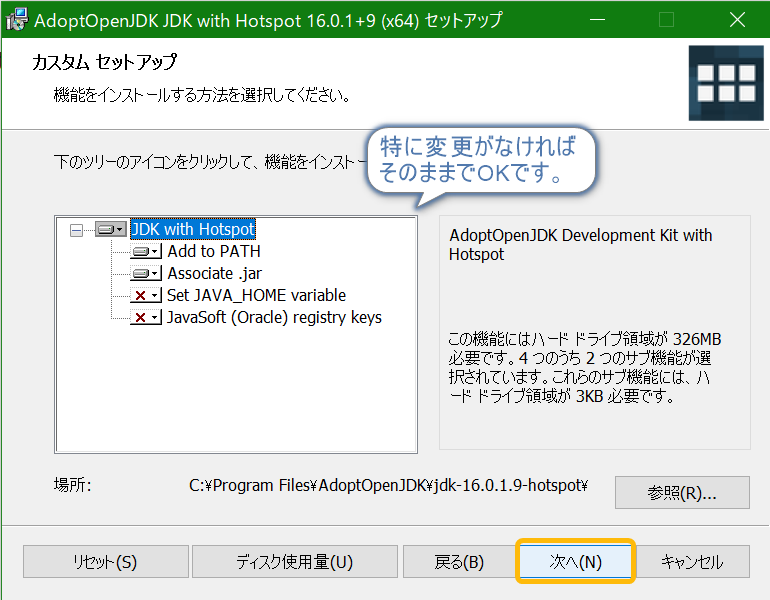
次に「インストール」をクリックします。
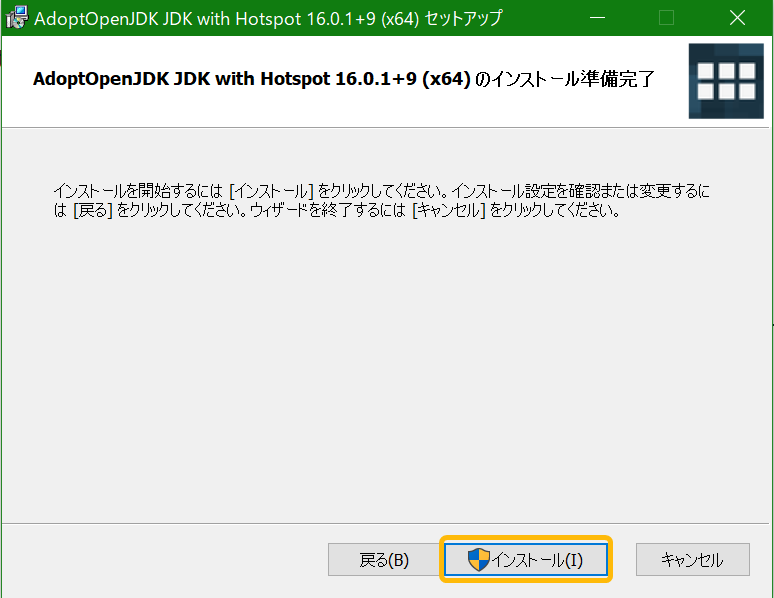
インストールが始まるとこんな感じです。
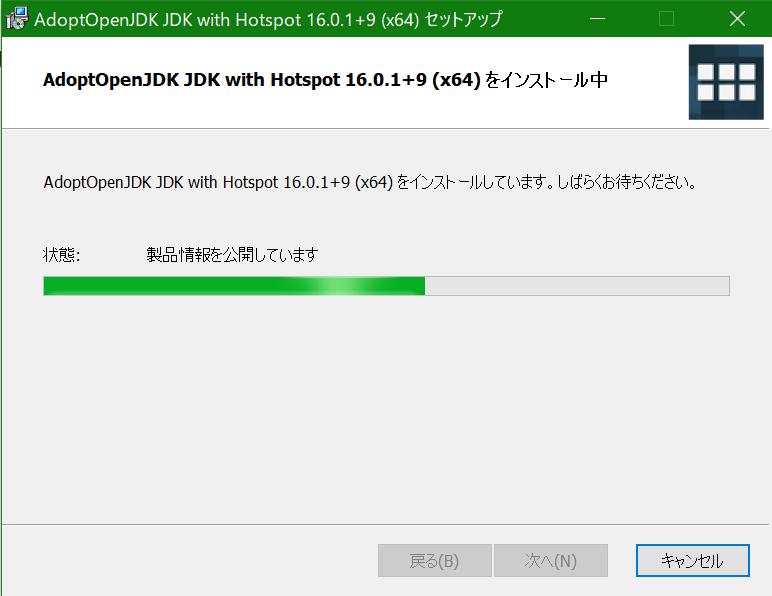
完了すると以下の画面が表示されます。「完了」をクリックして終了します。
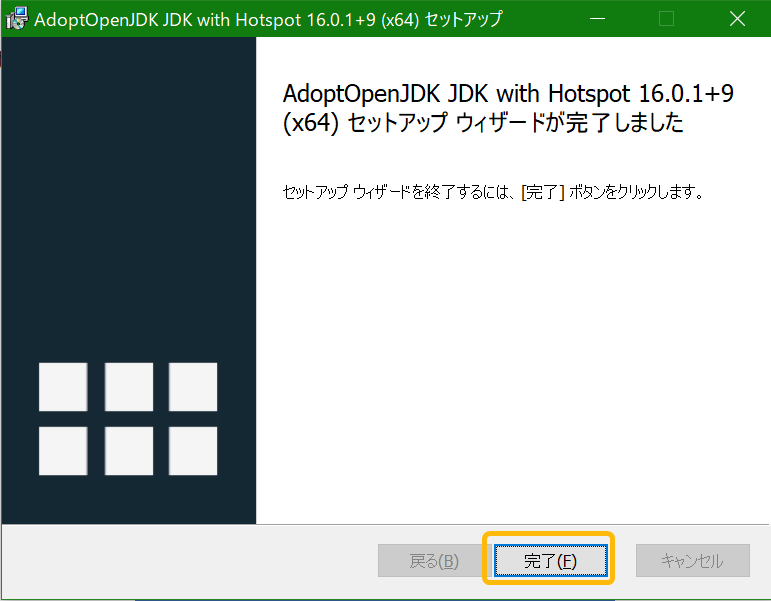
環境変数設定(JAVA HOME 追加)
次にOpenJDKを使用するにあたって、「JAVA HOME」の環境設定が必要になるので、設定を行います。
まず以下のように「env」とWindosの検索欄に入力すると、「環境変数を編集」が表示されるので、開きます。
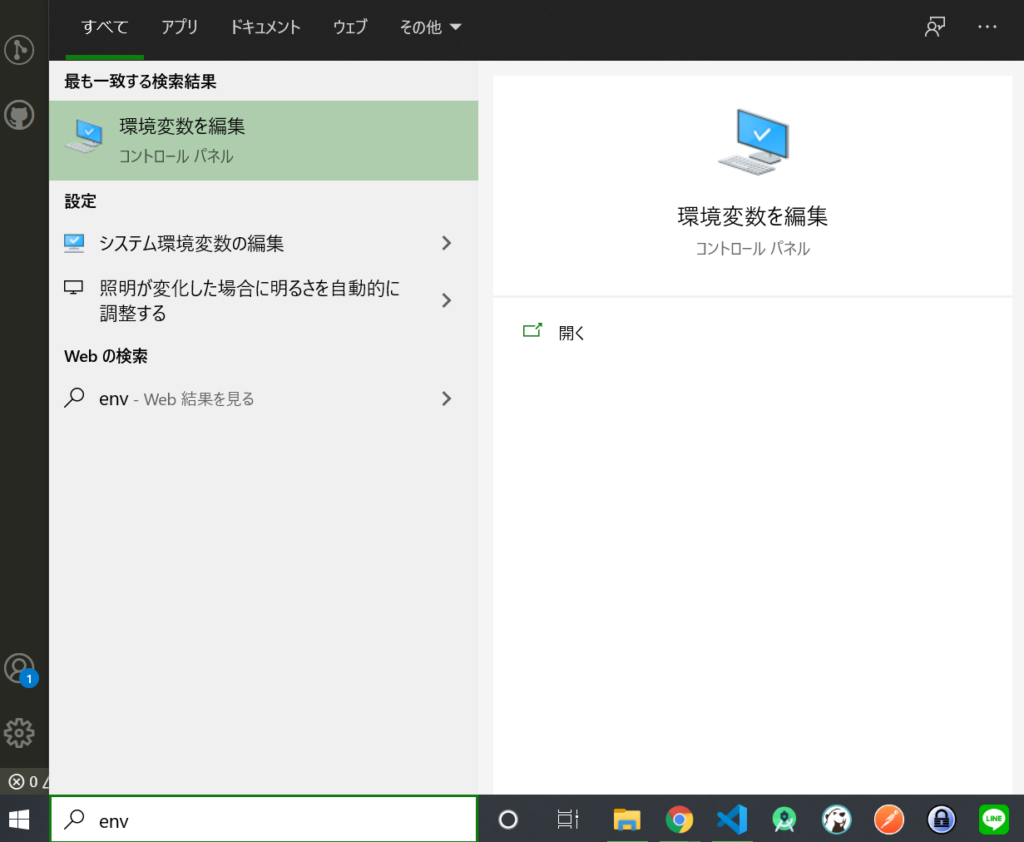
次に以下の画面で「新規」をクリックします。
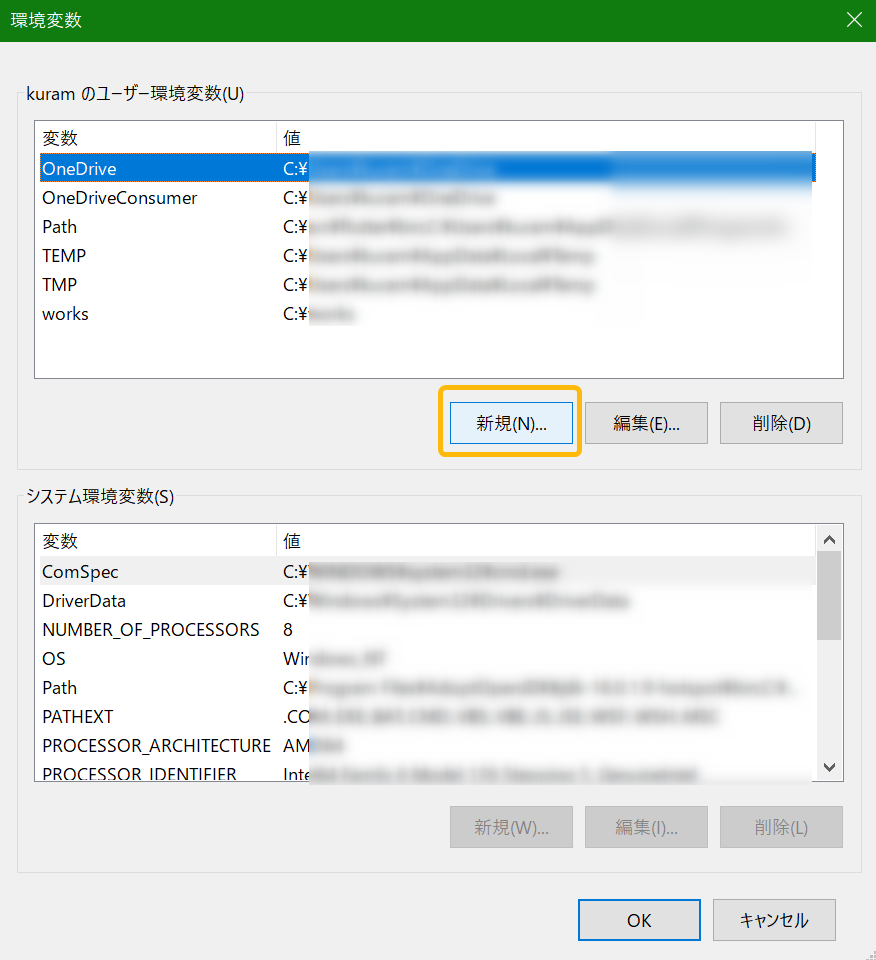
すると、以下のダイアログが表示されるので、
「変数名」には「JAVA_HOME」と入力します。
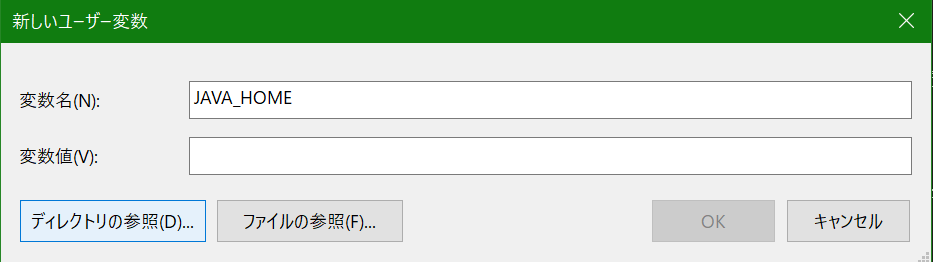
次に、「変数値」にインストールしたOoenJDKの「jdk-{version}-hotspot」というファイルがあるディレクトリを設定します。
設定したら「OK」をクリックして閉じます。
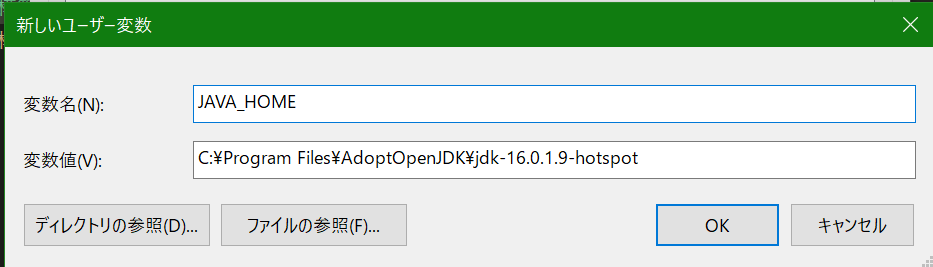
以上が「OpenJDK」のインストール方法でした(^^)/
おわりに
Java は固いイメージが個人的にしていましたが、Java Spring の公式サイトに行っているとチュートリアルがかなり充実しており、日本語に翻訳されたサイトもあります。
また、サイトの雰囲気も見やすくチュートリアルも分かりやすい気がしました( ´∀` )